วิธีกู้คืนไฟล์ที่ถูกลบจากถังขยะของ Mac
ฉันสามารถกู้คืนไฟล์ที่ถูกลบจากถังขยะของ Mac ได้ไหม
ในขณะที่ฉันกำลังโอนย้ายไฟล์บนเครื่อง ฉันเผลอลบไฟล์นั้นและลบในถังขยะด้วย มีวิธีเพื่อกู้คืนถังขยะและกู้คืนไฟล์ที่ถูกลบหรือไม่ โปรดช่วยด้วย!
บังเอิญลบไฟล์ออกจากถังขยะบน Mac ใช่ไหม ล้างไฟล์ในถังขยะไปใช่ไหม อยากได้ไฟล์กลับคืนใช่หรือเปล่า เกือบทุกคนที่บังเอิญลบไฟล์หรือไฟล์สูญหายจากเครื่อง Mac ของพวกเขา ไม่ต้องคิดมากไป ไฟล์ที่ถูกลบไปยังคงถูกเก็บไว้ในเครื่อง
ไม่ว่าจะเป็นเอกสารสำคัญหรือรูปครอบครัว ไฟล์ทั้งหมดจะยังคงถูกซ่อนไว้บนฮาร์ดไดรฟ์ของคุณ และมันยังไม่ไปไหนอย่างแน่นอนแม้ว่าจะถูกลบจากถังขยะของ Mac แล้วก็ตาม ในบทความนี้ เราจะบอกคุณถึงวิธี กู้คืนข้อมูลในถังขยะและเรียกคืนไฟล์ที่ถูกลบบนเครื่อง Mac ทั้งใช้และไม่ใช้ซอฟแวร์
วิธีที่ 1 กู้คืนไฟล์ถังขยะที่ว่างเปล่าและไฟล์ที่ถูกลบถาวรบน Mac
เมื่อพูดถึงการลบไฟล์ โดยทั่วไปจะมีอยู่ 3 แบบด้วยกันคือ ลบไฟล์แบบถาวร, ลบไฟล์ในถังขยะรีไซเคิล/ไฟล์ขยะ, และลบไฟล์โดยไม่ตั้งใจ
ถ้าคุณลบไฟล์โดยไม่ตั้งใจ คุณสามารถใช้ยูทิลิตี้บางตัวของ Mac และ กู้คืนไฟล์ขยะบนเครื่อง Mac โดยไม่ต้องใช้ซอฟแวร์อื่น ไม่เช่นนั้น มันจะเป็นไปได้ยากที่จะเข้าถึงไฟล์ที่ถูกลบจากไฟล์ถังขยะ นอกจากว่าคุณจะลบข้อมูลที่เชื่อถือได้
เพื่อกู้คืนไฟล์ขยะเปล่าบนเครื่อง Mac คุณจำเป็นต้องมีโปรแกรมกู้คืนข้อมูลสำหรับ Mac และในที่นี่เราขอแนะนำ Recoverit Mac Files Recovery มันเป็นซอฟแวร์ที่เชี่ยวชาญด้านการกู้คืนข้อมูลที่ช่วยคุณกู้คืนไฟล์ที่ถูกลบโดยไม่ตั้งใจ, ลบถาวร, หรือแม้แต่จากไฟล์ถังขยะที่ว่างเปล่าบนเครื่อง Mac การกู้คืนข้อมูลจากไฟล์ถังขยะมีเพียง 3 ขั้นตอนง่าย ๆ คือ เลือก, แสกน, และกู้คืน
วิดีโอการสอน: กู้คืนไฟล์จากถังขยะบนเครื่อง Mac
ดาวน์โหลด Recoverit Data Recovery ฟรี สำหรับคอมพิวเตอร์ Mac ของคุณ จากนั้นเรียกใช้งานและทำตามขั้นตอนต่อไปเพื่อ เรียกคืนไฟล์ขยะ และนำไฟล์ที่หายไปของคุณคืนมา
จะหาไฟล์ขยะที่ถูกลบบนเครื่อง Mac ได้อย่างไร
ขั้นตอนที่ 1: หน้าซอฟแวร์ Recoverit Trash Recovery ให้เลือกตำแหน่ง Trash เพื่อเริ่มต้น

ขั้นตอนที่ 2: Mac data recovery จะแสกนหาโฟล์เดอร์เพื่อเรียกคืนไฟล์ของคุณ ซึ่งจะใช้เวลาสองถึงสามนาที

ขั้นตอนที่ 3: หลังจากแสกน คุณสามารถตรวจสอบข้อมูลที่กู้คืนมาทั้งหมดและไฟล์ คุณยังสามารถดูตัวอย่างรูปภาพ, วิดีโอ, และเอกสารที่กู้คืนมาได้อีกด้วย เลือกไฟล์ของคุณแล้วคลิกปุ่ม Recover เพื่อกู้คืน

คุณควรจะมีอุปกรณ์ที่ปลอดภัยเพื่อบันทึกข้อมูลและไฟล์ที่กู้คืนมาทั้งหมด เพื่อป้องกันข้อมูลหายอีกครั้ง ซอฟแวร์การกู้คืนข้อมูลเป็นวิธีการกู้คืนข้อมูลที่หายไปของคุณอย่างตรงไปตรงมา
วิธีกู้คืนถังขยะเปล่าบนเครื่อง Mac โดยไม่ใช้ซอฟแวร์
บางครั้งคุณสามารถ กู้คืนถังขยะเปล่าบนเครื่อง Mac โดยไม่ใช้ซอฟแวร์ได้ แม้ว่าคุณจะล้างข้อมูลถังขยะแล้วก็ตาม ในส่วนนี้ เรามี 4 วิธีสำหรับคุณ โปรดอ่านและทำตามขั้นตอนเหล่านี้
วิธีที่ 2 กู้คืนไฟล์ถังขยะที่ว่างเปล่าบนเครื่อง Mac โดยการใช้ Terminal
เทอร์มินอลเป็นโปรแกรมที่อยู่ในเครื่อง Mac เหมือนกับ Command Prompt บนระบบปฏิบัติการ Windows ซึ่งอนุญาตให้คุณใช้คำสั่ง Unix command line สำหรับงานที่ต่างกัน ด้วยเทอร์มินอลคุณสามารถ กู้คืนไฟล์ที่ถูกลบจากถังขยะบนเครื่อง Mac ได้บางครั้ง ที่พูดโดยทั่วไปคือถ้าไฟล์ที่ถูกลบถูลล้างออกจากถังขยะหรือถังขยะเปล่า มันจะเป็นไปได้ยากที่จะกู้คืนมาด้วยคำสั่งการ command line
- กดที่ CMD + spacebar พร้อมกันเพื่อเรียกใช้งาน Spotlight แล้วพิมพ์ Terminal
- พิมพ์ cd Trash แล้วกดปุ่ม Return
- ใส่คำสั่ง mv xxx../ แล้วแตะ Return (xxx ชื่อของไฟล์ที่ถูกลบ)
- ใส่คำว่า Quit แล้วไปที่หน้าต่าง Finder
- ใส่ชื่อของไฟล์ที่ถูกลบแล้วแตะ Return
- ไฟล์ที่ถูกลบจะปรากฏขึ้น เลือกและบันทึกไว้ในที่ที่ปลอดภัย
หลังจากดำเนินการตามขั้นตอนดังกล่าวแล้ว ไฟล์ที่ถูกลบจะสามารถกู้คืนมาได้ตามปกติ อย่างไรก็ตาม ถ้าไฟล์ถังขยะว่างเปล่าสิ่งผิดปกติจะลดลง แต่อย่างไรก็อย่าเพิ่งหมดหวัง คุณยังคงสามารถใช้ Recoverit Data Recovery เพื่อช่วยคุณ เรียกคืนไฟล์บนเครื่อง Mac
วิธีที่ 3 การใช้ไฟล์ถังขยะของไดรฟ์ภายนอกในการกู้คืนถังขยะบนเครื่อง Mac
เมื่อคุณใช้งานอุปกรณ์เชื่อมต่อกับ Mac โฟล์ที่มองไม่เห็นจำนวนมากถูกสร้างขึ้นเพื่อให้มั่นใจว่าคอมพิวเตอร์ Mac ของคุณทำงานได้ตามปกติ ถ้าหากคุณลบไฟล์จากอุปกรณ์เชื่อมต่อภายนอกอย่าง ฮาร์ดไดรฟ์พกพาหรือการ์ด SD ไฟล์จะไปอยู่ที่โฟล์เดอร์ถังขยะที่ซ่อนอยู่ แทนที่จะเป็นถังขยะบนเครื่อง Mac ดังนั้น แม้ว่าไฟล์ถังขยะบนเครื่องของคุณจะว่างเปล่า คุณสามารถกู้คืนไฟล์ที่ถูกลบกลับมาที่ตำแหน่งเดิมได้เป็นบางครั้ง
คุณสามารถดูไฟล์ที่มองไม่เห็นได้โดยกดปุ่ม CMD + Shift + .hotkey ถ้าวิธีลัดล้มเหลว ให้ใช้ Mac Terminal ลำดับแรกคุณจำเป็นต้องเรียกใช้งานเทอร์มินอลและใส่คำสั่งด้านล่างนี้เพื่อหาโฟล์เดอร์ .Trashes
defaults write com.apple.finder AppleShowAllFiles TRUE
killall Finder
วิธีที่ 4 กู้คืนไฟล์ถังขยะที่ว่างเปล่าด้วย Time Machine
แม้ว่าคุณจะล้างถังขยะบนเครื่อง Mac คุณยังคงสามารถนำไฟล์ที่ถูกลบไปแล้วกลับมาได้ด้วยเครื่องมือ Time Machine
- คลิกที่ไอคอนนาฬิกาที่อยู่ด้านบนของแถบเมนูเพื่อเรียกใช้งาน Time Machine
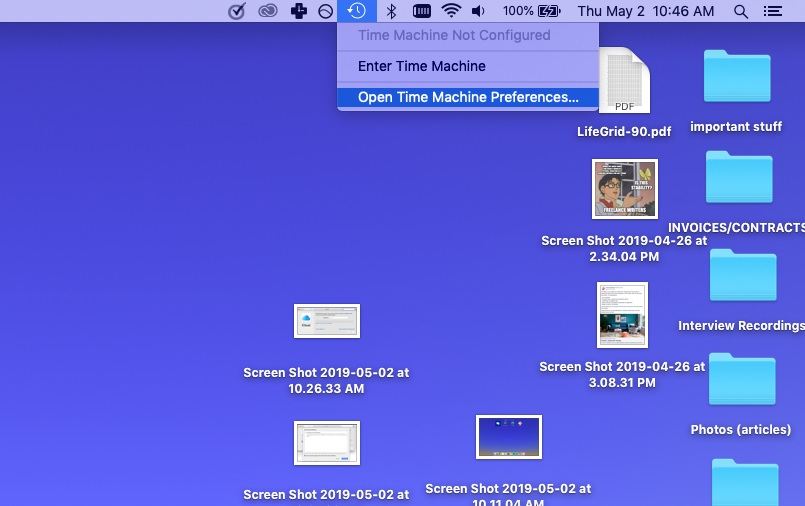
- ค้นหาและเลือกไฟล์ที่คุณต้องการกู้คืน
- คลิก Restore เพื่อกู้คืนไฟล์ไปที่ฮาร์ดไดรฟ์
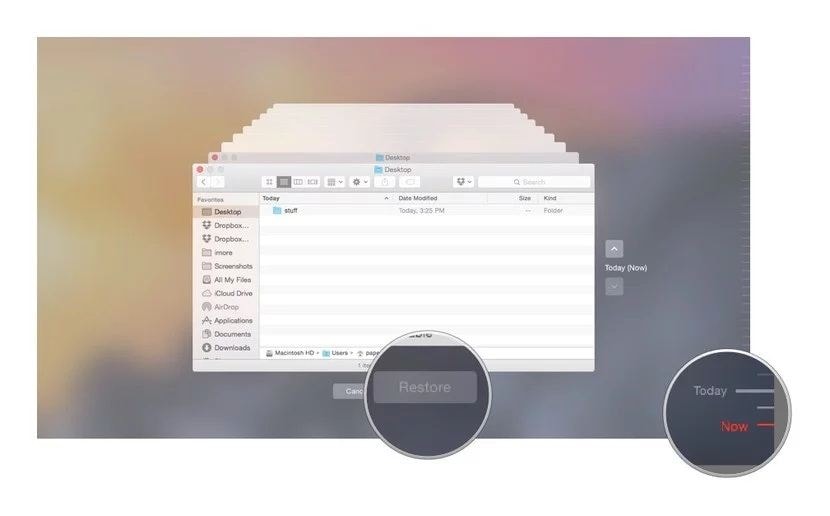
วิธีที่ 5 กู้คืนไฟล์ถังขยะที่ว่างเปล่าจากการสำรองข้อมูล iClould
คุณอาจใช้เครื่องมือสำรองไฟล์อันอื่นสำหรับไฟล์ของ Mac แทนที่จะเป็น Time Machine ในกรณีนี้คุณสามารถใช้เครื่องมือสำรองข้อมูลเพื่อ กู้คืนถังขยะที่ถูกล้างข้อมูล จากเครื่อง Mac ของคุณ และที่นี่เราจะสอนขั้นตอนการ กู้คืนถังขยะที่ถูกล้างข้อมูลบนเครื่อง Mac จาก iCloud
- ให้ไปที่ iCloud.com และลงชื่อใช้งานบัญชีของคุณ
- คลิกไอคอนบัญชีจากมุมบนขวามือ แล้วไปที่การตั้งค่า iCloud
- ไปที่ส่วนการกู้คืนข้อมูล Data Recovery และคลิกที่กู้คืนไฟล์ Restore Files

- ค้นหาไฟล์ที่คุณต้องการกู้คืนและตรวจสอบที่กล่องเพื่อเลือกมัน คุณสามารถเลือกตัวเลือก เลือกทั้งหมด Select All เพื่อกู้คืนไฟล์ทั้งหมดในครั้งเดียว
- คลิกที่กู้คืนไฟล์ Restore Files เพื่อกู้คืนไฟล์จากการสำรองข้อมูล iCloud Backup

ข้อมูลพื้นฐานเกี่ยวกับการกู้คืนไฟล์ถังขยะของ Mac ที่คุณควรรู้
ก่อนเริ่มใช้งานการกู้คืนข้อมูลจากไฟล์ถังขยะและกระบวนการเก็บข้อมูล คุณควรรู้ข้อมูลพื้นฐานเกี่ยวกับ Mac trash recovery เพื่อใช้งานให้สำเร็จลุล่วง และนี่คือคำถามที่พบบ่อยและเรามีคำตอบสำหรับคุณเพื่อที่คุณจะสามารถกู้คืนไฟล์ได้อย่างรวดเร็วโดยไม่มีปัญหา
1. ถังขยะของ Mac อยู่ที่ไหน
ไฟล์ถังขยะของ Mac ก็เหมือนกับ ถังขยะรีไซเคิล บน Windows ที่อนุญาตให้คุณเรียกคืนรายการที่ถูกลบจากคอมพิวเตอร์โดยการลากออกมาไว้ที่โฟล์เดอร์เดิมหรือบนหน้าเดสท็อป เพื่อเปิดไอคอนถังขยะ คุณจำเป็นต้องไปที่ Dock ที่อยู่ด้านขวา คุณยังสามารถหามันได้โดยการใช้ตัวเลือก Go to the folder และพิมพ์ Trash ในแถบค้นหา
2. จะหาไฟล์ขยะหรือไฟล์ที่ถูกลบบนเครื่อง Mac ได้อย่างไร
เพื่อหาไฟล์ขยะหรือไฟล์ที่ถูกลบบนเครื่อง Mac สิ่งที่คุณต้องทำคือเปิด Trash bin. เลือกเอกสารหรือไฟล์ที่ถูกลบหรือสูญหายโดยคลิกขวาแล้วเลือกตัวเลือก Pullback เพื่อ กู้คืนไฟล์ขยะ ในตำแหน่งที่ต้องการ มันอาจจะไม่ง่ายสำหรับคุณในการกู้คืนไฟล์ที่ถูกลบหลังจากล้างข้อมูลในถังขยะไปแล้ว แต่คุณยังคงสามารถกู้คืนไฟล์ที่ถูกลบโดยไม่ใช้ซอฟแวร์โดยการใช้วิธีการแก้ปัญหาที่ต่างกัน อย่างเช่น กู้คืนข้อมูลผ่าน Mac Terminal หรือไฟล์ถังขยะที่อยู่ในไดรฟ์ภายนอก ถ้าหากวิธีการเหล่านี้ไม่ได้ผล คุณสามารถใช้ซอฟแวร์การกู้คืนข้อมูลบนเครื่อง Mac ที่ทรงพลังเพื่อนำไฟล์ที่ถูกลบหรือสูญหายกลับคืนมา
3. ความแตกต่างระหว่างถังขยะที่ถูกล้างกับไฟล์ที่ถูกลบ
เมื่อคุณลบไฟล์บนเครื่องของคุณ ไฟล์เหล่านั้นจะถูกย้ายไปไว้ที่ถังขยะก่อน สิ่งนี้จะให้คุณสามารถกู้คืนข้อมูลที่ลบไปโดยไม่ตั้งใจได้อย่างง่ายดายในเมื่อไหร่ก็ได้ที่คุณต้องการ เมื่อคุณล้างข้อมูลในถังขยะของคุณ ไฟล์เหล่านี้จะถูกลบและไม่อยู่ในระบบของคุณอีกตลอดไป
แม้ว่าเมื่อคุณได้ล้างข้อมูลในถังขยะแล้ว ไฟล์ที่ถูกลบจะยังคงถูกซ่อนไว้ในฮาร์ดไดรฟ์ของ Mac จนกว่าที่จะไม่มีไฟล์ใหม่ไปบันทึกซ้ำ ดังนั้น เราแนะนำเป็นอย่างยิ่งว่าให้คุณหลีกเลี่ยงการใช้งานคอมพิวเตอร์ถ้าอยาก กู้คืนขอมูลในถังขยะ หรือไฟล์ที่ถูกลบ และคุณควรเริ่มกระบวนการกู้คืนทันทีที่คุณล้างข้อมูลในถังขยะเพื่อเพิ่มโอกาสในของการกู้คืนไฟล์ที่ถูกลบหรือสูญหาย
4. วิธีป้องกันข้อมูลในถังขยะและไฟล์
ก่อนล้างข้อมูลในถังขยะหรือลบไฟล์บนเครื่องของ Mac คุณควรทำตามเคล็ดลับด้านล่างนี้เพื่อหลีกเลี่ยงไม่ให้ข้อมูลสูญหาย
- สำรองข้อมูลอย่างสม่ำเสมอ มั่นใจว่าได้บันทึกไฟล์ในฮาร์ดไดรฟ์พกพาหรือไดรฟ์ iCloud หรือคัดลอกไว้ในที่อื่นด้วยเพื่อป้องกันไว้
- เมื่อคุณตัดสินใจล้างข้อมูลในถังขยะหรือลบไฟล์ ให้ตรวจสอบถังขยะและมั่นใจว่าไม่มีข้อมูลสำคัญใด ๆ
- แทนที่จะใช้ Command-Option-Shift-Delete ให้กด Command-Shift-Delete พร้อมกันเนื่องจากมันจะมีแจ้งเตือนก่อนการลบไฟล์อย่างถาวร ซึ่งตัวเลือกอื่นจะดำเนินการลบข้อมูลในถังขยะอย่างถาวรโดยไม่มีการแจ้งเตือนใด ๆ
- ถ้าคุณหาไฟล์ที่ถูกลบบนเครื่อง Mac ไม่เจอ ลองใช้ซอฟแวร์การกู้คืนข้อมูลสำหรับ Mac อย่าง Recoverit เพื่อนำไฟล์กลับมา
คำถามที่พบบ่อย
1. คุณสามารถกู้คืนถังขยะที่ถูกล้างบนเครื่อง Mac ได้ไหม
มันเป็นไปได้ที่จะ กู้คืนถังขยะที่ถูกล้างบนเครื่อง Mac คุณสามารถทำได้โดยใช้วิธีการกู้คืนข้อมูลที่ต่างกัน รวมถึงซอฟแวร์การกู้คืนที่มีประสิทธิภาพ นี่คือบางวิธีการที่คุณสามารถใช้เพื่อ กู้คืนถังขยะที่ถูกล้างบนเครื่อง Mac:
- กู้คืนถังขยะที่ถูกล้างข้อมูลโดย Mac Terminal
- กู้คืนถังขยะที่ถูกล้างข้อมูลโดยโฟล์เดอร์ขยะของฮาร์ดไดรฟ์ภายนอก
- กู้คืนถังขยะที่ถูกล้างข้อมูลโดยซอฟแวร์การกู้คืนไฟล์สำหรับ Mac
2. ฉันจะสามารถหาโฟล์เดอร์ถังขยะบนเครื่อง Mac ได้อย่างไร
โดยปกติแล้วโฟล์เดอร์ถังขยะจะอยู่ที่หน้าเดสท็อป อย่างไรก็ตาม ถ้าหากคุณยังคงหาโฟล์เดอร์ถังขยะไม่เจอคุณสามารถค้นหาได้ที่ Dock คุณสามารถเลือกตัวเลือก Go to the folder และพิมพ์ Trash ในช่องค้นหา โฟล์เดอร์ถังขยะจะเปิดขึ้นและแสดงรายการไฟล์ทั้งหมด เพื่อ กู้คืนไฟล์ที่ถูกลบจากถถังขยะ คุณต้องดึงไฟล์กลับมาและวางไว้ในโฟล์เดอร์ที่ต้องการหรือไว้ที่หน้าเดสท็อป
3. ไฟล์ที่ถูกลบไปอยู่ที่ไหนบนเครื่อง Mac
คุณจะหาไฟล์ที่ถูกลบได้ในถังขยะและคุณสามารถกู้คืนได้อย่างง่ายดาย แต่ถ้าหากคุณลบไฟล์นั้นอย่างถาวรหรือล้างข้อมูลในถังขยะ ไฟล์จะยังคงถูกซ่อนไว้ในฮาร์ดไดรฟ์ของคอมพิวเตอร์
4. คุณกู้คืนข้อมูลที่ถูกลบจากถังขยะยังไง
มีหลายวิธีเพื่อ กู้คืนไฟล์ที่ถูกลบจากถังขยะ ถ้าหากคุณต้องการเอาไฟล์เหล่านั้นคืนมา คุณสามารถลองเทคนิคต่าง ๆ อย่างการกู้คืนไฟล์จาก Mac Terminal หรือโฟล์เดอร์ถังขยะของไดรฟ์ภายนอก แต่ถ้ามันไม่ได้ผล คุณสามารถใช้ซอฟแวร์ที่เชี่ยวชาญและมีประสิทธิภาพอย่าง Recoverit เพื่อกู้ไฟล์ที่ถูกลบกลับคืนมาในทันที
5. คุณสามารถกู้คืนรูปภาพหลังจากล้างข้อมูลในถังขยะแล้วได้อย่างไร
คุณสามารถกู้คืนรูปภาพหลังจากล้างข้อมูลออกจากถังขยะแล้วได้ เริ่มต้นโดยตรวจสอบหากคุณมีการสำรองข้อมูลรูปภาพที่ถูกลบไว้บนที่เก็บข้อมูล Cloud อย่าง iCloud, Google Photos, และอื่น ๆ ถ้าใช่คุณสามารถกู้คืนรูปภาพที่ถูกลบมาจากที่นั่นได้อย่างง่ายดาย ถ้าหากยังคงไม่สามารถกู้คืนรูปภาพของคุณได้ ให้ใช้ซอฟแวร์การกู้คืนรูปภาพที่มีประสิทธิภาพ
6. ทำอย่างไรถ้าหาโฟล์เดอร์ถังขยะบนเครื่อง Mac ไม่เจอ
ถ้าคุณไม่รู้ว่าโฟล์เดอร์ถังขยะอยู่ที่ไหนและหาไม่เจอ คุณสามารถกด Command+Shift+G ค้างไว้พร้อมกัน วิธีนี้จะเปิด Go to the folder ขึ้นมาซึ่งจะให้คุณพิมพ์ชื่อโฟล์เดอร์ที่คุณกำลังหาเช่น (Trash) ถ้ายังไม่สามารถช่วยคุณได้ โปรดลองติดตั้งระบบปฏิบัติอีกครั้ง นอกจากนี้คุณยังสามารถใช้ซอฟแวร์การกู้คืนข้อมูล Recoverit เพื่อแสกนและกู้คืนไฟล์ที่ถูกลบบนเครื่อง Mac ของคุณ
บนสรุป
เมื่อคุณไฟล์ที่ถูกลบโดยไม่ตั้งใจบนเครื่อง Mac คุณควรตรวจสอบโฟล์เดอร์ถังขยะทันทีและ กู้คืนไฟล์จากถังขยะ บนคอมพิวเตอร์ ที่แย่ไปกว่านั้นคือโฟล์เดอร์ถังขยะว่างเปล่าและไม่มีข้อมูลสำรองใช่ไหม ไม่ต้องกังวล ดาวน์โหลดฟรี Recoverit เพื่อกู้คืนไฟล์ที่ถูกลบ มันจะให้คุณกู้คืนไฟล์ที่สูญหายจากหลายสถานการณ์
What's Wrong with Mac
- Recover Your Mac
- Fix Your Mac
- Delete Your Mac
- Learn Mac Hacks





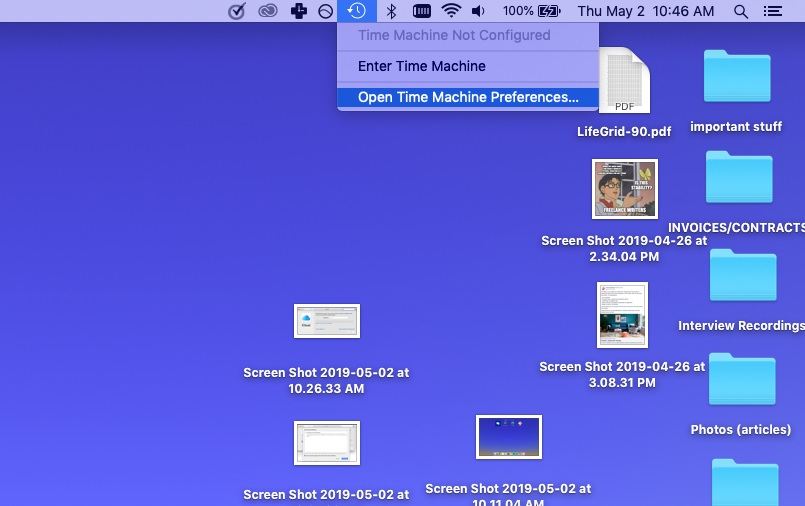
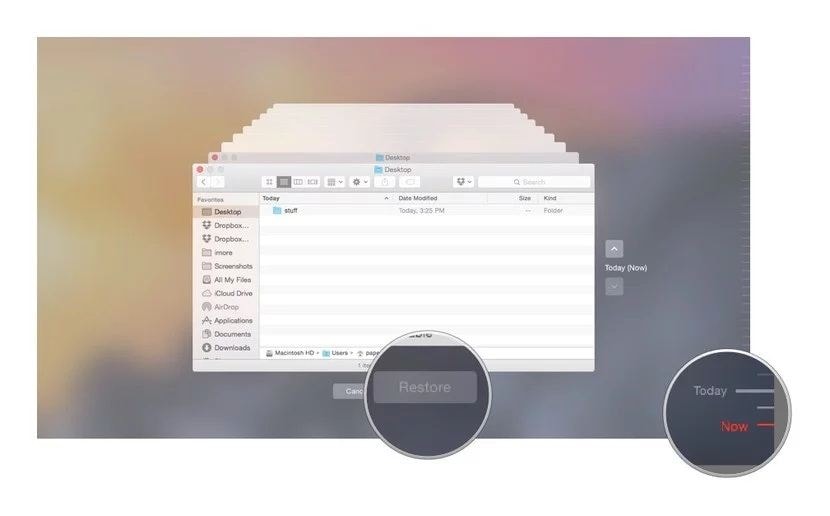


Dea N.
staff Editor